INFO CAMERA ANH PHƯỚC – TIỀN GIANG
INFO BẢO TRÌ CAMERA
1/ Camera Ezviz CS-CV310 (Mr.Thiện bán 31/01/2021_760k) => S/N: F08379518 => Verification Code: CIQBMN => Power input: 12V ~ 0.5A Max
HƯỚNG DẪN CÀI ĐẶT CAMERA EZVIZ CS-CV310
I/ THAO TÁC DÀNH CHO KHÁCH HÀNG KHÔNG RÀNH CÀI ĐẶT CAMERA EZVIZ
1/ HƯỚNG DẪN KHÁCH HÀNG ADD CAMERA EZVIZ VÀO ĐIỆN THOẠI KHI KỸ THUẬT ĐÃ ĐĂNG KÝ SẴN ACCOUNT TRÊN EZVIZ
B1: Trên điện thoại KH kết nối mạng Internet (Wifi/ 4G…) -> cài phần mềm EZVIZ
B2: Mở phần mềm EZVIZ lên và nhập account EZVIZ mã kỹ thuật đã đăng ký:
– User hoặc Email: cus.vnct@gmail.com
– Password đăng nhập: C@mer@ezviz
B3: Gắn nguồn điện vào camera EZVIZ CS-CV310 -> đợi 01 đèn đỏ trên camera sáng đứng xuất hiện rồi chuyển sang sáng nhấp nháy màu xanh.
B4: Trên điện thoại mở phần mềm EZVIZ -> chọn “+” (Add Device) -> chọn “Camera” -> quét mã QR Code trên thân camera -> Chọn Đã bật nguồn thiết bị (Device is powered on) (P/s sẽ có thông báo “bạn đã thêm thiết bị này rồi” nếu trước đó bạn đã add) -> Chọn “Cấu hình Wifi” -> Chọn Tiếp theo (Next) -> Chọn Đèn báo nhấp nháy Màu xanh (Indicator Flashes Blue) (lúc này đèn đỏ trên camera chuyển sang màu xanh nhấp nháy) -> Tiếp theo (Next) -> chọn icon X (để tắt thông báo thiết bị, điện thoại và bộ định tuyến cách nhau tầm 1,5m) -> Chọn tên sóng wifi cần kết nối -> nhập password của sóng wifi -> Tiếp theo (Next) -> Vui lòng nhập mã xác nhận của camera nếu hỏi bước này {nhập “Verification code” có ghi trên thân camera (vd: CIQPMN) nếu hỏi bước này} -> OK -> đợi camera tự thiết lập kết nối wifi đạt 100% -> Đã Xong (Done) -> Xem camera.
II/ THAO TÁC DÀNH CHO KỸ THUẬT CÀI ĐẶT CAMERA EZVIZ
1/ ĐĂNG KÝ ACCOUNT TRÊN APP EZVIZ VÀ CÀI CAMERA EZVIZ CS-CV310 BẰNG KẾT NỐI DÂY MẠNG, SAU ĐÓ CHUYỂN SANG KẾT NỐI BẰNG WIFI
B1: Gắn nguồn điện và dây mạng có internet vào camera EZVIZ -> 01 đèn camera sáng nhấp nháy màu xanh. (nếu dây mạng không có tín hiệu internet thì đèn camera sẽ sáng nhấp nháy màu đỏ)
B2: Cài phần mềm và đăng ký account trên App “Ezviz”: Trên điện thoại vào CH Play (nếu điện thoại chạy HĐH Androi/ App Store nếu điện thoại chạy HĐH iOS) cài App Ezviz-> mở phần mềm EZVIZ lên -> chọn đăng ký -> Việt Nam -> Tiếp Theo -> Đồng ý -> Đăng ký sử dụng địa chỉ Email:
+ Nhập địa chỉ email: cus.vnct@gmail.com
+ Password: C@mer@ezviz (mật khẩu từ 8 đến 16 ký tự, mật khẩu này để đăng nhập vào App Ezviz khác với mật khẩu đăng nhập gmail của cus.vnct@gmail.com)
=> Kế tiếp -> Chọn Gửi mã qua Email -> login vào email cus.vnct@gmail.com lấy mã xác thực do Ezviz gửi về -> Nhập mã xác thực: (ví dụ: 2063) -> Kế Tiếp è Đăng ký thành công account trên App Ezviz
B3: Add camera Ezviz CS-CV310 vào điện thoại: Trên điện thoại mở giao diện Ezviz chọn “Thêm Thiết bị” -> Camera -> Quét mã QR Code có trên thân camera -> Gán (P/s: Trường hợp camera đang được add trên điện thoại khác sẽ báo“thiết bị đã được thêm vào tài khoản xxxxxxx27”) -> Xem Camera
B4: Cho camera EZVIZ kết nối với wifi: Đang xem camera bằng kết nối có dây:
Trên điện thoại mở app EZVIZ -> mở camera cần add wifi lên xem -> Click vào icon (setting) -> chọn Cấu hình Wifi (Wi-Fi Configuration) -> rút dây mạng ra hỏi camera -> nhấn và giữ nút Reset trên camera cho đến khi đèn xanh chuyển sang màu đỏ và xuất hiện thêm 02 đèn đỏ nữa (3 đèn đỏ) thì nhả nút Reset ra -> và đợi 01 đèn đỏ trên camera chuyển sang nhấp nhày màu xanh -> giao diện Ezviz trên điện thoại chọn “Tiếp theo” -> Chọn Indicator Flashes Blue (Đèn báo nhấp nháy màu xanh) -> Tiếp theo (Next) -> Chọn icon X (để tắt thông báo thiết bị và wifi cách nhau tối thiểu 1.5m…) -> Chọn tên sóng wifi (SSID) và Nhập password của wifi (vd: SSID = VNCT | Password wifi = D1chvuc0ngnghe) -> Tiếp theo (Next) -> Vui lòng nhập mã xác nhận của camera nếu có (nhập “Verification code” có ghi trên thân camera (vd: CIQPMN) nếu hỏi bước này) -> OK -> đợi camera tự thiết lập kết nối wifi -> Đã Xong (Done) -> Xem camera
2/ RESET CAMERA EZVIZ CS-CV310
B1: Gắn nguồn điện cho camera EZVIZ CS-CV310
B2: Nhấn và giữ nút Reset dưới thân camera cho đến khi 03 đèn trên camera sáng đỏ thì thả ra.
B3: Đợi 01 đèn camera sáng màu đỏ chuyển sang màu xanh -> Reset camera thành công.
3/ KẾT NỐI CAMERA EZVIZ CS-CV310 KHÔNG CẦN DÙNG DÂY MẠNG:
B1: Gắn nguồn điện vào camera EZVIZ CS-CV310 -> đợi 01 đèn đỏ trên camera sáng đứng xuất hiện rồi chuyển sang sáng nhấp nháy màu xanh.
B2: Trên điện thoại mở phần mềm EZVIZ -> chọn “+” (Add Device) -> chọn Camera -> quét mã QR Code trên thân camera -> Chọn Device is powered on | Đã bật nguồn thiết bị -> Next | Kế tiếp -> Khởi động -> Chọn Indicator Flashes Blue | Đèn báo nhấp nháy màu xanh -> Next | Kế tiếp -> chọn icon (x) -> Chọn tên sóng wifi cần kết nối (vd: Cuong_abc) -> nhập password wifi (vd: 0977972211) -> Next | Kế tiếp -> Kết nối => Nex | Kế Tiếp -> đợi Camera thiết lập kết nối wifi đạt 100% -> Chọn back lại (v ) => Xem camera OK => Khởi tạo -> định dạng lại thẻ nhớ
B3: Muốn xóa camera khỏi phần mêm EZVIZ trên phần mềm xem camera vào icon (setting) -> chọn “Delete Device”
4/ ĐỊNH DẠNG THẺ NHỚ 32G CHO CAMERA EZVIZ:
B1: Gắn thẻ nhớ vào camera
B2: Trên giao diện EZVIZ của điện thoại -> chọn camera cần định dạng thẻ nhớ -> Click icon (setting) -> Trạng thái lưu trữ (Storage Status) -> Thẻ nhớ (Memory Card) -> Định dạng lại (Format) => Đợi để camera định dạng lại thẻ nhớ).

HƯỚNG DẪN CẤU HÌNH BỘ KHUẾCH ĐẠI SÓNG WIFI XIAOMI PRO VÀ KẾT NỐI CAMERA EZVIZ CS-CV310
B1: Gắn Xiaomi Pro và ổ cắm điện
B2: Trên điện thoại (smart phone) cài App “Mi Home” =>
Mở app Mi Home => R đồng ý với thoả thuận -> chọn Đồng ý và tiếp tục => Đồng ý.
- Chọn quốc gia hoặc khu vực của bạn -> chọn “Việt Nam” -> Lưu -> Tiếp tục
- Chọn “TRONG KHI DÙNG ỨNG DỤNG” -> Đăng nhập (hoặc đăng ký bằng số điện thoại hoặc Email nếu chưa đăng ký) -> nhập thông tin đã đăng ký -> Đăng nhập.
B3: Trên giao diện App Mi Home => Click “+” => Thêm thiết bị => Bật Bluetooth đề tìm các thị bị Bluetooth gần đó -> chọn “Huỷ” => Đi đến Cài đặt => Trượt màn hình điện thoại xuống tìm và chọn “Bộ khuếch đại Wifi”
=> chọn “Mi Wi-Fi Range Extender Pro” => Trên thiết bị Mi Home Pro “nhấn và nút Reset của Mi Home Pro giữ 10 giây” (đèn sáng nhấp nháy màu vàng chuyển sang sáng đứng rồi tắt và sáng nhấp nhày màu vàng trở lại) => Trên điện thoại (R Đã xác minh thao tác -> Tiếp => chọn “Kết nối với bộ định tuyến khác” (xuất hiện bước này nếu đã reset Mi Home Pro thành công) => Chọn tên sóng wifi cần mở rộng đang hiển thị trong danh sách wifi (Ví dụ: Cuong) -> nhập password của sóng wifi -> OK -> TIẾP -> Kết nối -> đợi Mi Home Pro kết nối với wifi Xong -> Chọn phòng đang có trong danh sách đề xuất hoặc tạo phòng mới -> TIẾP -> đặt tên thiết bị hoặc để mặc định => Tiếp -> HÃY BẮT ĐẦU -> Đồng ý và tiếp tục (để mặc định hoặc đổi tên sóng wifi mở rộng ví dụ: Cuong_plus) -> OK
- Quay về giao diện App Mi Home thấy được thiết bị Mi Home Pro đang có trong giao diện và lý. Trên thiết bị Mi Home Pro đèn màu vàng chuyển sang sáng màu xanh => Kết nối mở rộng sóng wifi thành công.
HƯỚNG DẪN ADD CAMERA WIFI EZVIZ CS-CV310 (SN: G39201769 | Material code: 303101900 ) VỚI BỘ KHUẾCH ĐẠI SÓNG WIFI MI HOME PRO:
1/ KẾT NỐI CAMERA EZVIZ CS-CV310 KHÔNG CẦN DÙNG DÂY MẠNG:
B1: Gắn nguồn điện vào camera EZVIZ CS-CV310 -> đợi 01 đèn đỏ trên camera sáng đứng xuất hiện rồi chuyển sang sáng nhấp nháy màu xanh.
B2: Trên điện thoại mở phần mềm EZVIZ -> chọn “+” (Add Device) -> chọn Camera -> quét mã QR Code trên thân camera -> Chọn Device is powered on | Đã bật nguồn thiết bị -> Next | Kế tiếp -> Khởi động -> Chọn Indicator Flashes Blue | Đèn báo nhấp nháy màu xanh -> Next | Kế tiếp -> chọn icon (x) -> Chọn tên sóng wifi cần kết nối (vd: Cuong_abc) -> nhập password wifi (vd: 0977972211) -> Next | Kế tiếp -> Kết nối => Nex | Kế Tiếp -> đợi Camera thiết lập kết nối wifi đạt 100% -> Chọn back lại (v ) => Xem camera OK => Khởi tạo -> định dạng lại thẻ nhớ
B3: Muốn xóa camera khỏi phần mêm EZVIZ trên phần mềm xem camera vào icon (setting) -> chọn “Delete Device”
2/ RESET CAMERA EZVIZ CS-CV310
B1: Gắn nguồn điện cho camera EZVIZ CS-CV310
B2: Nhấn và giữ nút Reset dưới thân camera cho đến khi 03 đèn trên camera sáng đỏ thì thả ra.
B3: Đợi 01 đèn camera sáng màu đỏ chuyển sang màu xanh -> Reset camera thành công.
Các lưu ý:
– Trước khi kết nối camera và app Ezviz trên điện thoại, thì điện thoại phải bật định vị lên trước khi kết nối camera và app Ezviz
– Khi định dạng lại thẻ nhớ 03 đèn camera sáng đứng màu đỏ. Khi 1 đèn sáng xanh lại camera sẽ không kết nối được wifi => phải reset camera về default và add lại (vì đang kết nối với wifi Extender nên mới vậy).
– Tắt nguồn điện camera rồi mở nguồn camera lại => phải reset camera về mặc định rồi add lại (vì đang kết nối với wifi Extender nên mới vậy).